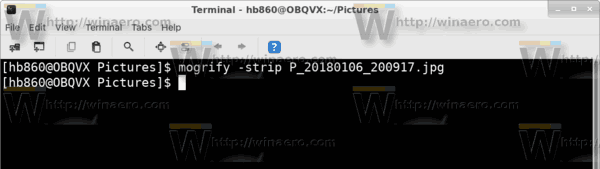Smartphones modernos e câmeras digitais são capazes de adicionar informações extras às fotos que você tira. Imagens tiradas com esses dispositivos modernos podem conter informações como coordenadas de GPS, sua câmera ou modelo de telefone e muitos outros dados. Não é visível na foto, mas acessível através da caixa de diálogo de propriedades do arquivo. Neste artigo, veremos como removê-lo no Linux.
Propaganda
Os dados extras mencionados acima são chamados de metadados. Ele é armazenado de acordo com qualquer um dos padrões de metadados - EXIF, ITPC ou XMP. Os metadados são comumente armazenados em formatos de arquivo como JPEG, TIFF e alguns outros. Pode ser muito útil para fotógrafos profissionais, pois muitas vezes os metadados contêm todos os parâmetros técnicos da foto, como ISO, brilho, abertura etc.
Essas informações podem ser vistas no Linux com muitos aplicativos. Dependendo do seu conjunto de software, há uma grande chance de você ter um aplicativo que pode exibi-lo. Por exemplo, Ristretto e Thunar em meu amado XFCE podem mostrar essas informações nas propriedades da imagem.
como adicionar música a vídeos instagram

A foto acima foi tirada com um smartphone moderno. Como você pode ver, existem toneladas de parâmetros extras gravados em cada imagem.
Por motivos de privacidade, você pode querer remover essas informações antes de enviá-las para a mídia social ou compartilhar com seus amigos. Veja como isso pode ser feito.
Preparação
Para remover EXIF e outras informações pessoais das imagens, precisamos doimagemagicKpacote instalado. Pesquise este pacote de aplicativos com o gerenciador de pacotes da sua distro. Dependendo da sua distribuição, o comando pode ter a seguinte aparência.
apt-get install imagemagick pacman -S imagemagick yum install imagemagick dnf install imagemagick xbps-install imagemagick
Remover informações pessoais das fotos
Para remover informações EXIF de fotos no Linux , faça o seguinte.
- Para sua conveniência, coloque todas as imagens que deseja processar em uma única pasta.
- Navegue até essa pasta.
- Abra um novo terminal e execute o seguinte comando:
mogrify -strip your_filename.jpg
Isso removerá os metadados de um único arquivo específico.
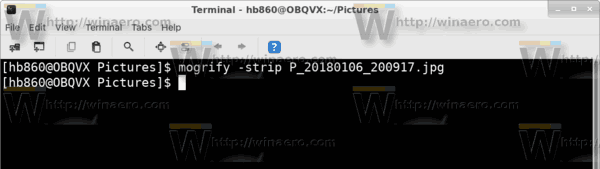
- Para processar todos os arquivos de uma vez, execute o comando
mogrify -strip ./*.jpg
As informações EXIF serão removidas rapidamente.
Antes:
como instalar mods windows 10

Depois de:

Vale ressaltar que aplicativos de terceiros podem oferecer mais opções. Por exemplo, meu favorito visualizador de imagens XnView permite a edição de EXIF de uma forma útil. Além disso, o recentemente lançado Aplicativo GIMP 2.10 permite edições de metadados de imagem. Você pode querer experimentá-lo.